Поправи да радна површина постаје ружичаста или љубичаста у оперативном систему Виндовс 11/10
Екран ружичасте или љубичасте боје означава промену боје на екрану. Дисплеји(Displays) углавном користе РГБ шему боја за приказ различитих шема боја на вашем рачунару или лаптопу. Ружичаста постаје доминантнија када је црвена у РГБ(RGB) шеми боја на максимуму, зелена лежи негде у средини, а плава скоро на максимуму. Ова ружичаста нијанса може покрити цео екран или се појавити као линије које се протежу преко екрана или одређене области које имају ружичасте пикселе. Прочитајте које кораке треба да предузмете да ваша радна површина постане ружичаста или љубичаста(Desktop turns Pink or Purple) у оперативном систему Виндовс 11/10.
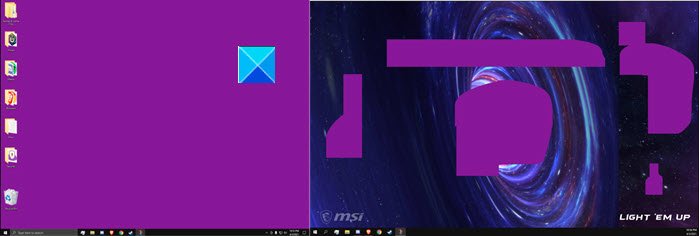
Радна површина постаје ружичаста или љубичаста
Неки корисници пријављују, када имају повезана 2 монитора и покушају да истакну један или ако освежим екран радне(Desktop) површине, све постаје љубичасто/розе. Ови проблеми са екраном или видео записи на екрану вашег уређаја могу бити узроковани нетачним подешавањима екрана или видео записа, застарелим управљачким програмима графичке картице, погрешно повезаним кабловима и другим разлозима.
- Набавите нови конектор за кабл.
- Покушајте да покренете игру у режиму компатибилности.
- Конфигуришите опције менија боје игре.
- Вратите(Roll) свој видео драјвер на претходну верзију.
- Искључите филтере боја
Хајде да мало детаљније истражимо горе наведене методе!
1] Набавите нови конектор за кабл.
Лабави(Loose) или оштећени тракасти каблови су највероватнији узрок ружичастог екрана. Дакле, уверите се да је безбедно причвршћен. Такође проверите да ли има оштећења на изолацији. У другом случају, можда ћете морати да замените кабл.
2] Покушајте(Try) да покренете игру у режиму компатибилности
Ако се проблем појави током сесије игре која је у току, идите на Својства(Properties) игре . Ово можете да урадите или из пречице игре или тако што ћете отићи до .еке-датотеке у инсталационом директоријуму игре.
Затим изаберите картицу Компатибилност(Compatibility) .
Испод картице проверите да ли су следећи уноси означени.
- Онемогућите визуелне теме
- Онемогући композицију радне површине
3] Конфигуришите(Configure Game Color) опције менија боје игре.
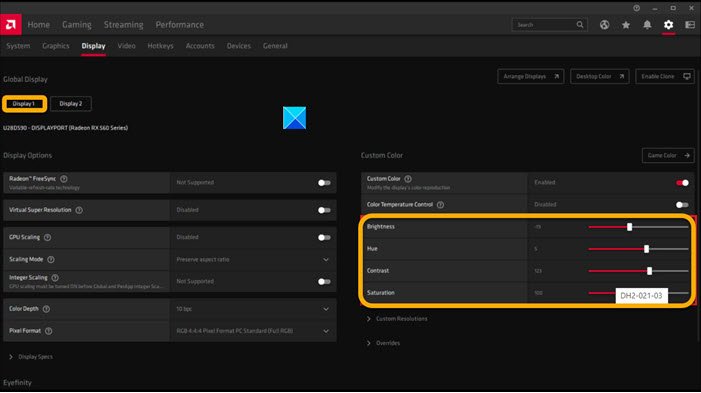
Ако сте наишли на овај проблем док сте играли Фортните(Fortnite) игру на уређају који покреће АМД Рк580(AMD Rx580) , прилагодите следеће опције.
- Температура боје.
- Осветљеност.
- Нијанса.
- Контраст.
- Засићење.
Понекад се одређена подешавања задржавају чак и када изађете из Фортните(Fortnite) - а јер неки процеси повезани са игром настављају да раде у позадини, приморавајући возача да и даље примењује та подешавања. Да бисте ово променили,
- Кликните десним тастером миша(Right-click) на радну површину(Desktop) и изаберите АМД Радеон софтвер .
- Кликните(Click) на икону зупчаника(Gear) , а затим изаберите Дисплаи(Display) из подменија.
- Ако је повезано више од једног екрана, изаберите жељени екран, а затим кликните на дугме Прилагођени профил боја(Custom Color Profile) на Омогућено(Enabled) .
- Подесите(Adjust) опције боја превлачењем клизача на жељену позицију.
4] Вратите(Rollback) свој видео драјвер на претходну верзију.
Ако приметите да се проблем појавио одмах након ажурирања управљачког програма. Покушајте да вратите свој видео драјвер на старију верзију и видите да ли то решава проблем.
Повезано(Related) : Рачунарски монитор има жуту нијансу на екрану(Computer Monitor has a Yellow tint on screen) .
5] Искључите филтере боја
Филтери боја мењају палету боја на екрану како би вам помогли да разликујете ствари које се разликују само по боји. Међутим, понекад то може забрљати ствари.
- Press Win+I у комбинацији и изаберите плочицу Лакоћа приступа .(Ease of Access)
- Испод наслова Визија( Vision) , померите се надоле до Филтери боја(Color Filters) .
- На десној страни померите прекидач за Укључивање филтера боја(Turn on Color Filters) на положај Искључено(Off) .
Екран радне(Desktop) површине би требало да се врати у нормалу.
Повезано(Related) : Како вратити подразумеване поставке боје екрана .
That’s all there is to it, hope it helps!
Related posts
Решите проблеме са односом ширине и висине екрана у оперативном систему Виндовс 11/10
Поправите грешку при инсталирању бежичног екрана у оперативном систему Виндовс 11/10
Поправи удаљена радна површина не може да пронађе грешку рачунара у оперативном систему Виндовс 11/10
Поправите беле празне иконе на радној површини у оперативном систему Виндовс 11/10
Како спречити да се екран искључи у оперативном систему Виндовс 11/10
Поправите Мирроред Волуме који недостаје након поновне инсталације Виндовс 11/10
Поправите фаталну системску грешку ц000021А на Виндовс 11/10
Креирајте пречицу за везу са удаљеном радном површином у оперативном систему Виндовс 11/10
Како закачити Стеам игре на траку задатака или радну површину у оперативном систему Виндовс 11/10
Поправите ИЗУЗЕТАК СИСТЕМСКЕ УСЛУГЕ Плави екран на Виндовс 11/10
Како додати и уклонити функцију бежичног екрана у оперативном систему Виндовс 11/10
Калибрација боје се стално ресетује у оперативном систему Виндовс 11/10
Групне смернице у позадини радне површине се не примењују у оперативном систему Виндовс 11/10
Поправи грешку неуспешне валидације ХП штампача у оперативном систему Виндовс 11/10
Поправите ДКСГИ_ЕРРОР_ДЕВИЦЕ_РЕМОВЕД на рачунару са оперативним системом Виндовс 11/10
Решите проблем са драјвером генеричког ПнП монитора у оперативном систему Виндовс 11/10
Поправите грешку Статус штампача је паузиран, не може се наставити у оперативном систему Виндовс 11/10
Уклоните Активирај Виндовс водени жиг на радној површини у оперативном систему Виндовс 11/10
Поправите Блуетоотх застој звука у оперативном систему Виндовс 11/10
Како додати подешавања у контекстни мени радне површине у оперативном систему Виндовс 11/10
